photoshop如何绘制炫彩羽毛呢?下面就是小编整理的photoshop绘制炫彩羽毛的操作教程,有需要的朋友赶紧来看看吧,希望能帮助到大家哦!
1、新建一个文件,500乘800像素,背景为黑色,再新建一个图层,画一个矩形选区,填充为白色,点击滤镜-风格化-风,参数为大风,向右,确定。
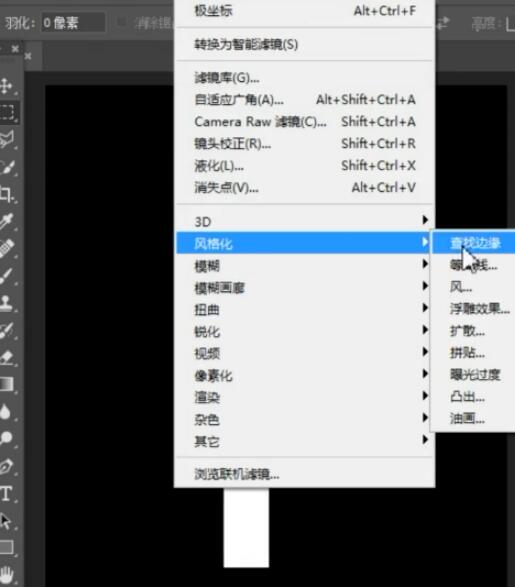
2、再次选择滤镜-模糊-动感模糊,33像素,确定,Ctrl+T自由变换,顺时针90度,选择滤镜-扭曲-极坐标,勾选极坐标到平面坐标,确定。
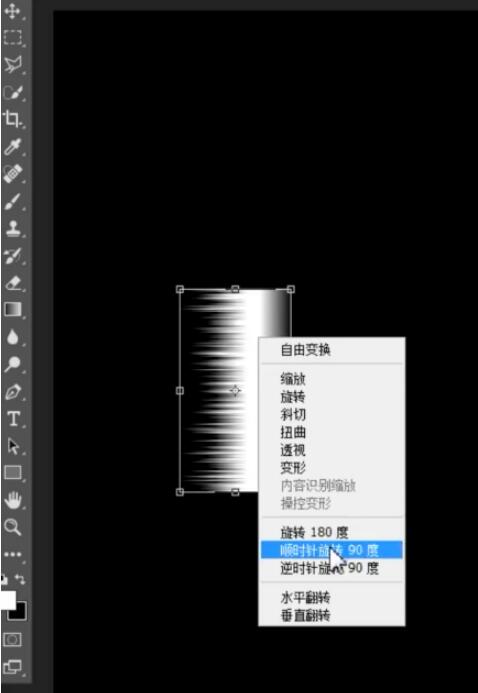
3、使用多边形套索工具,将多余的部分删去,Ctrl+J复制一个,Ctrl+T水平翻转,使它拼在一起,成一条羽毛,用矩形选框工具画一个小矩形,填充为白色,作为羽毛的柄,最后将图层合并成一个,Ctrl+T右键变形,变形一下,双击图层,勾选渐变叠加,炫彩的羽毛效果就制作好了。
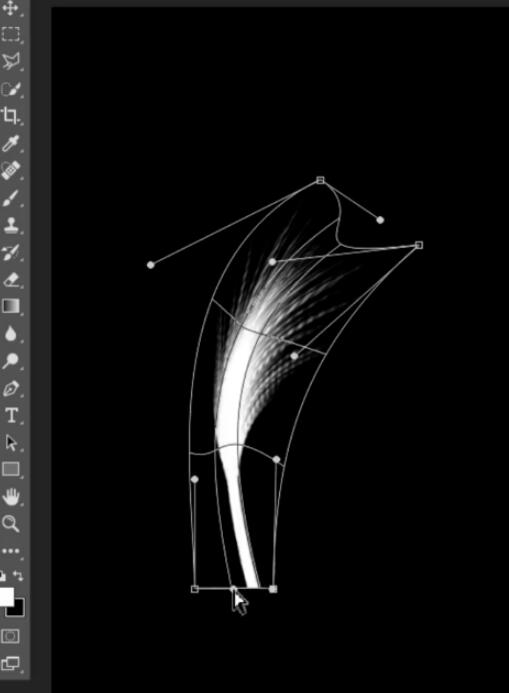
上文就讲解了photoshop绘制炫彩羽毛的操作过程,希望有需要的朋友都来学习哦。